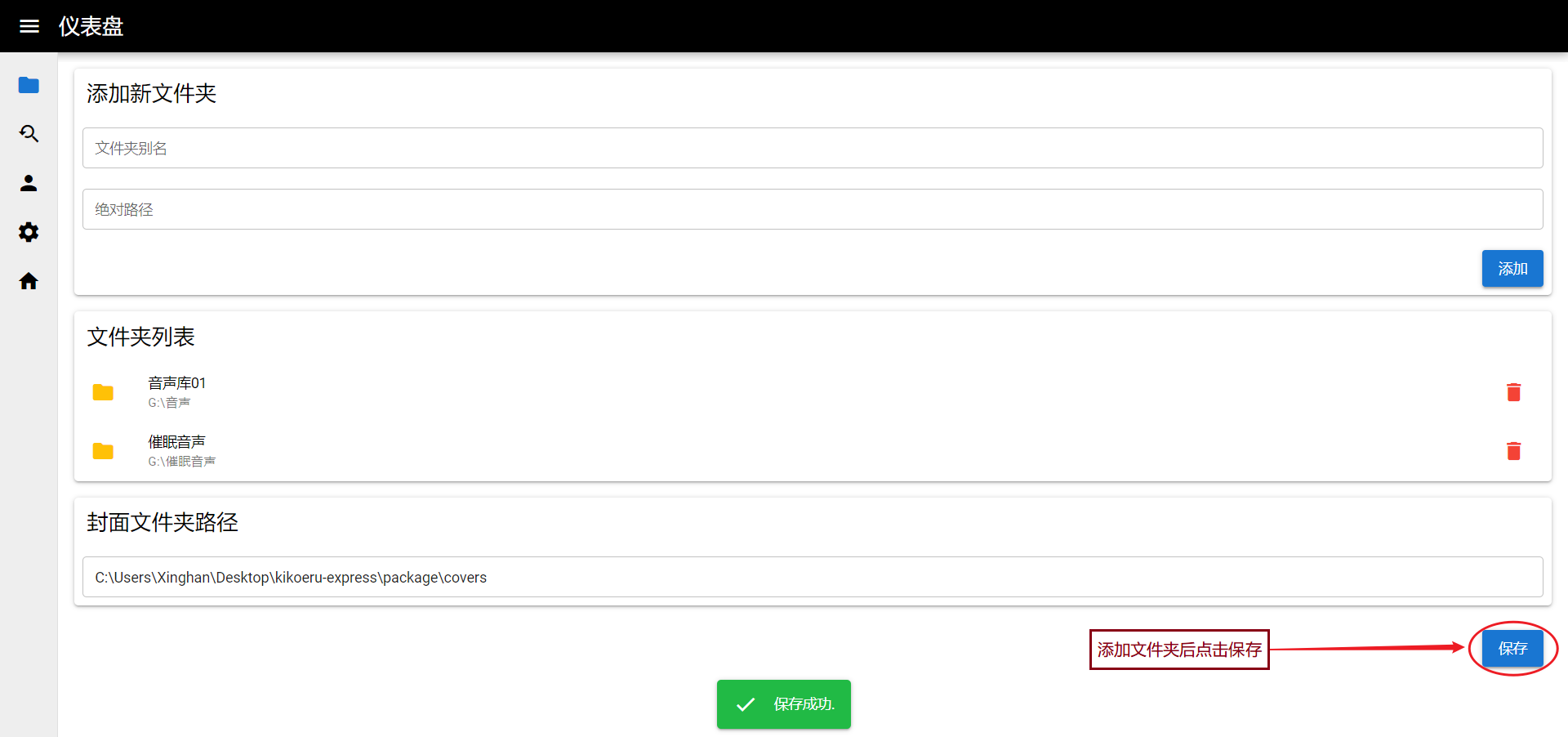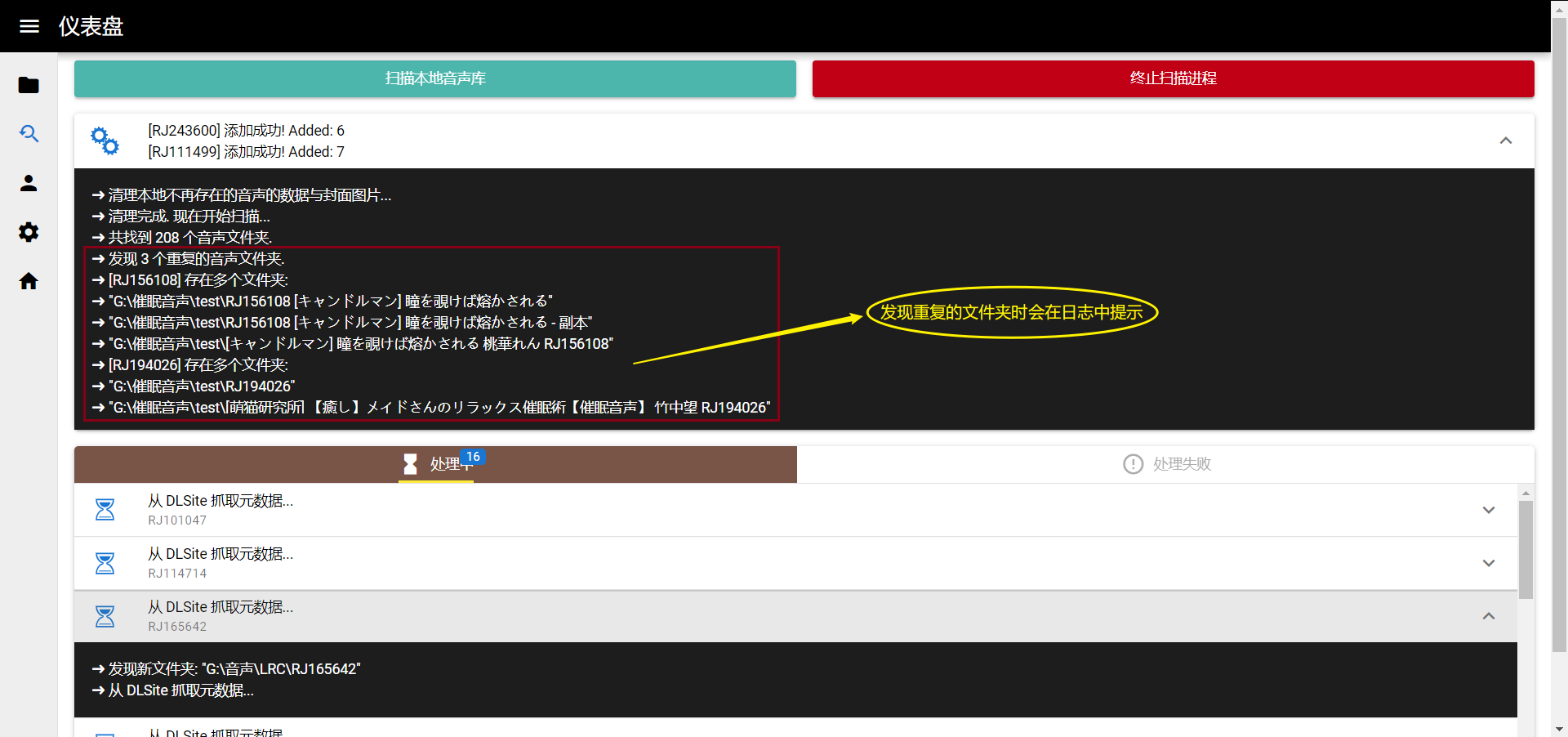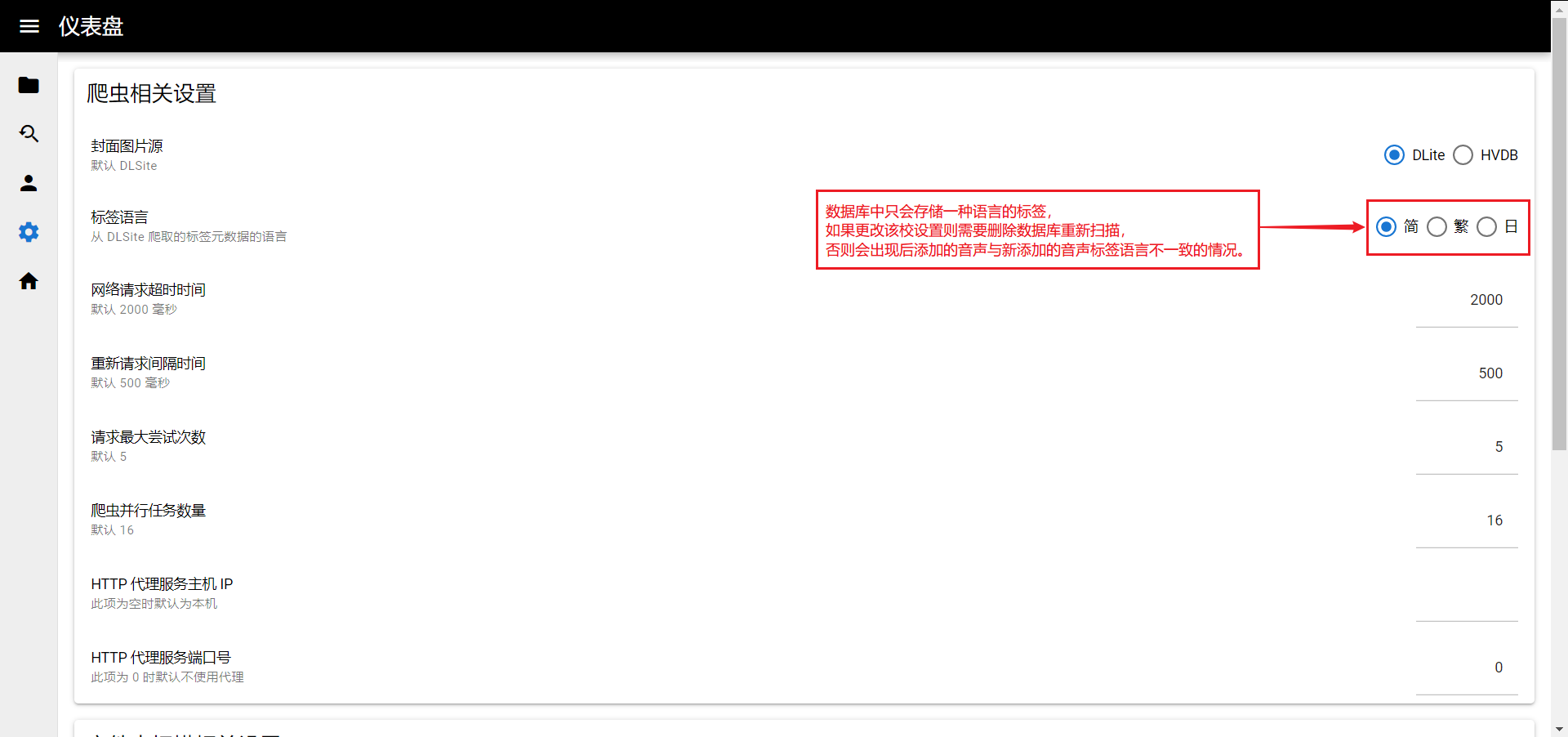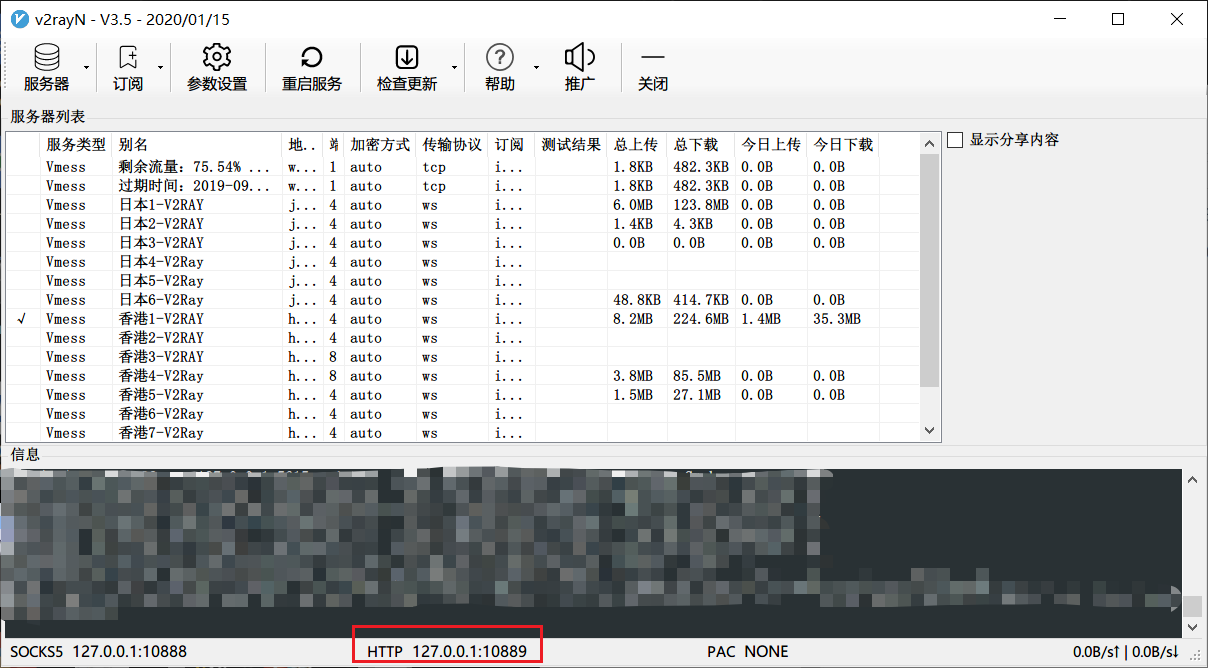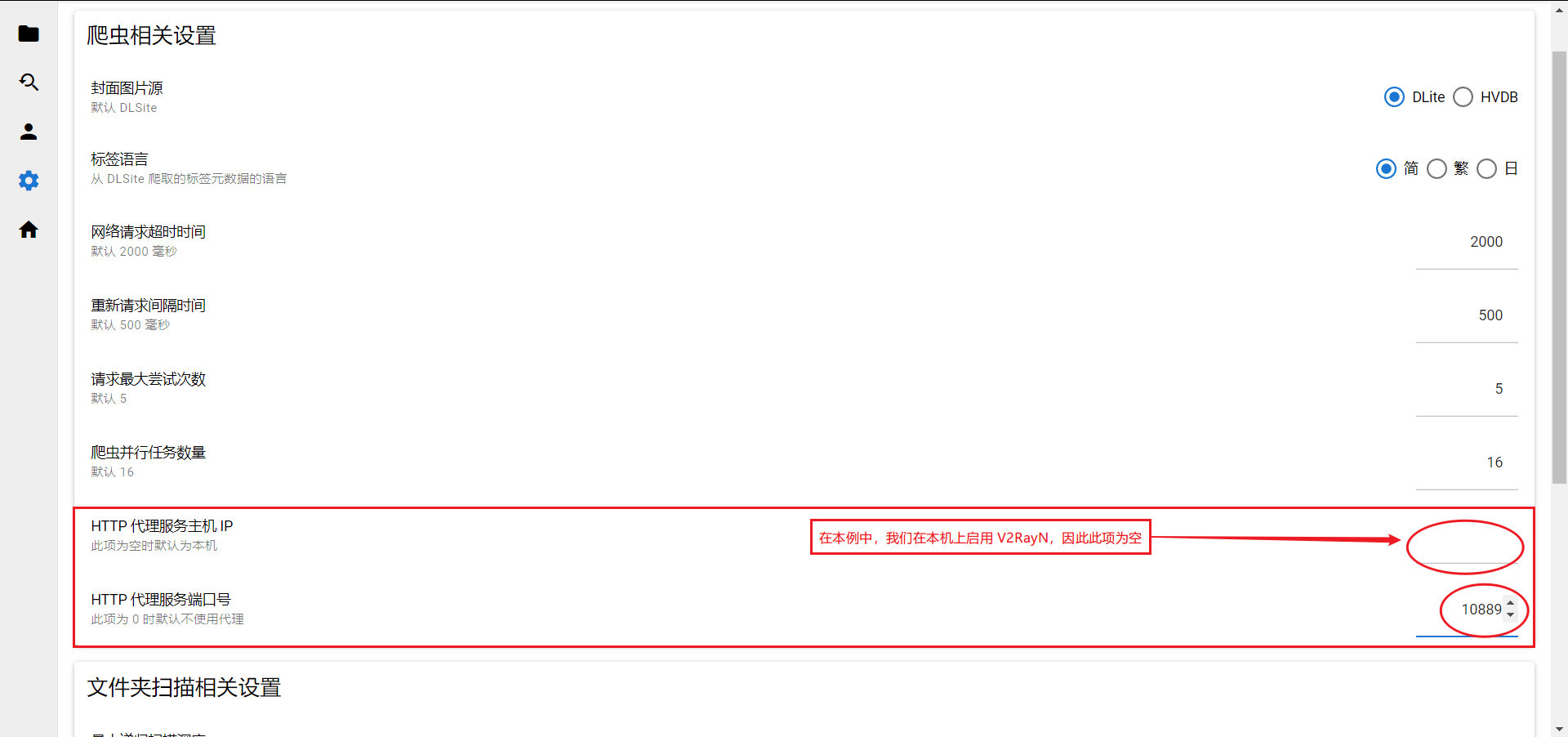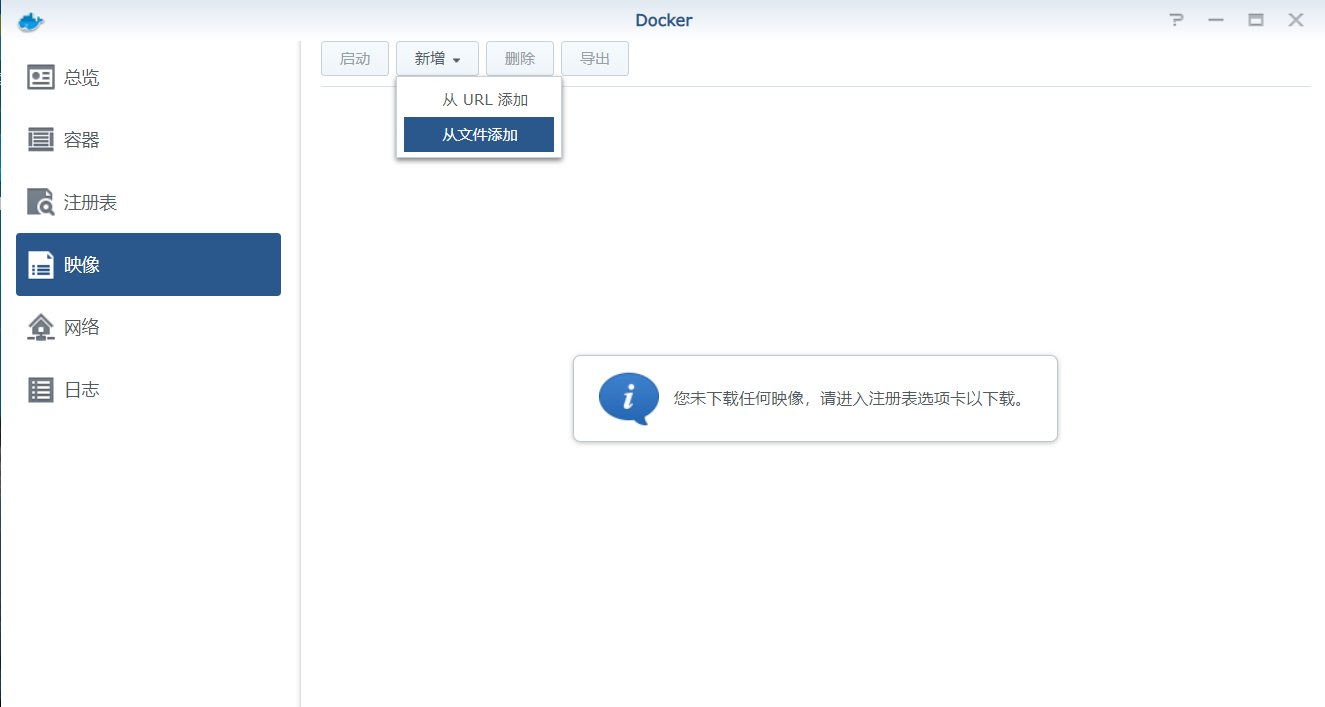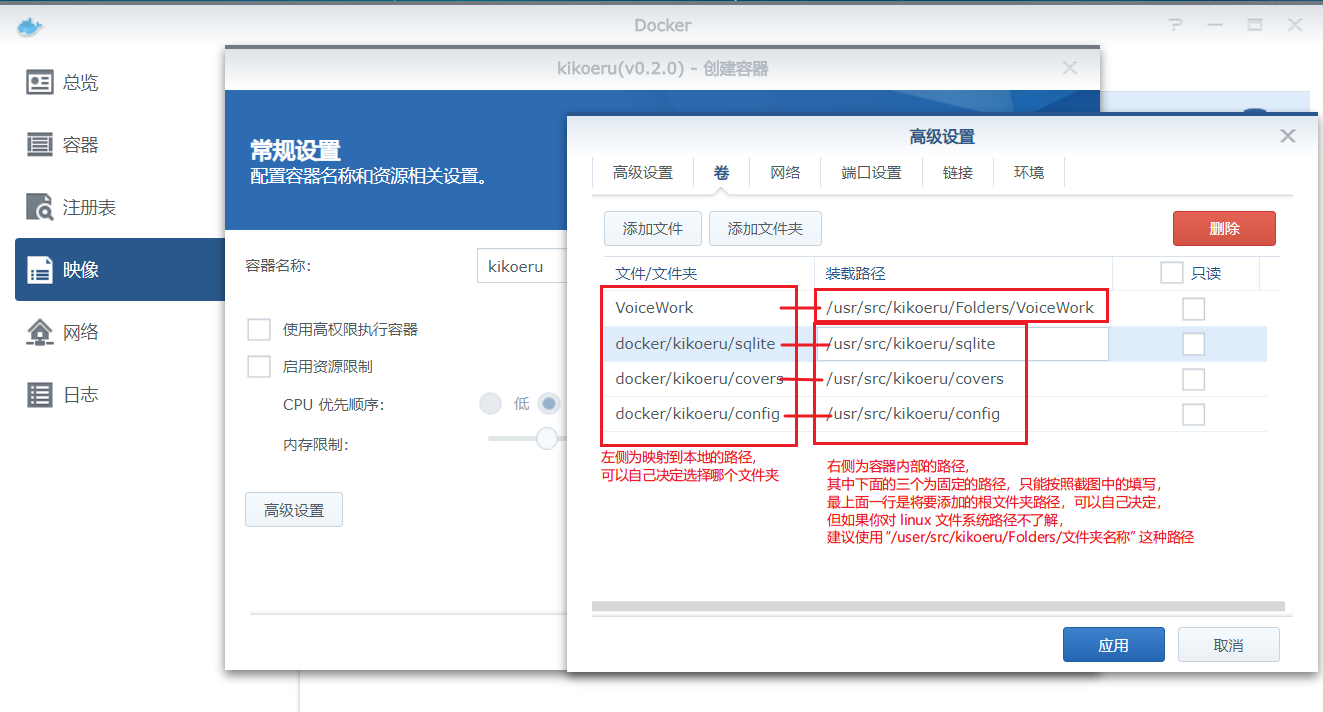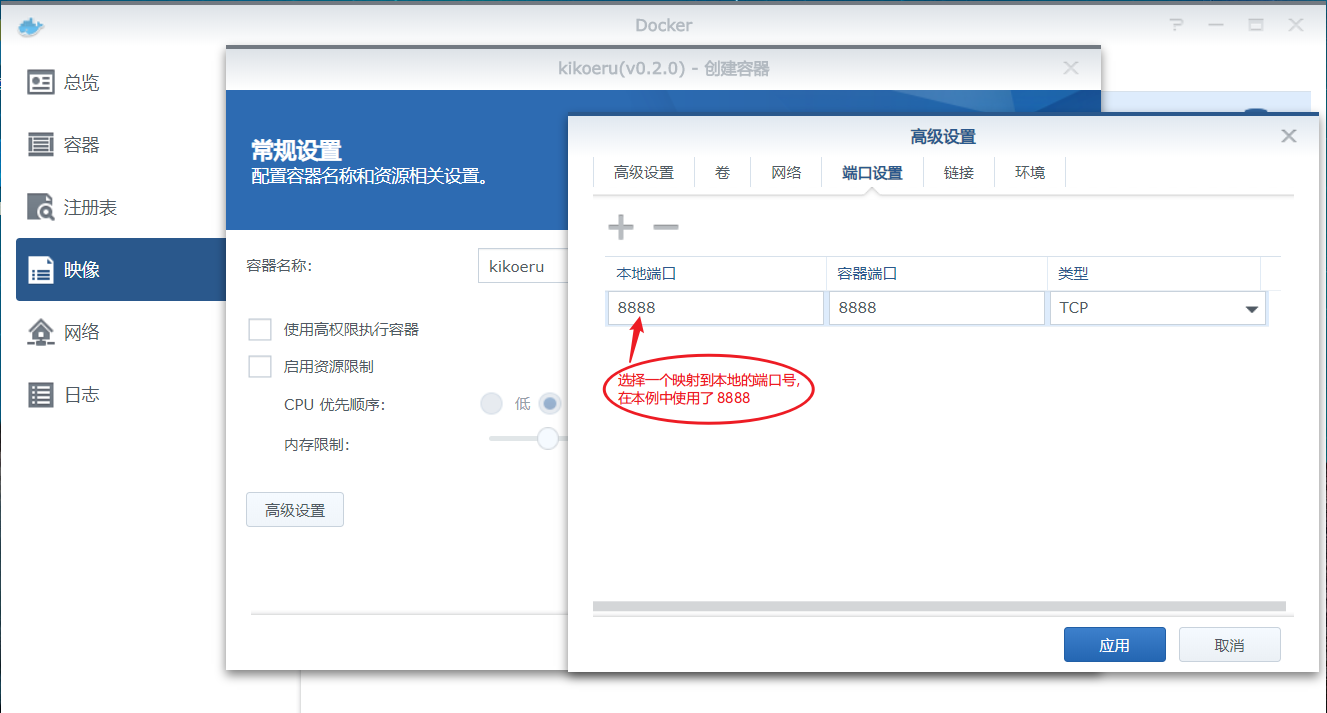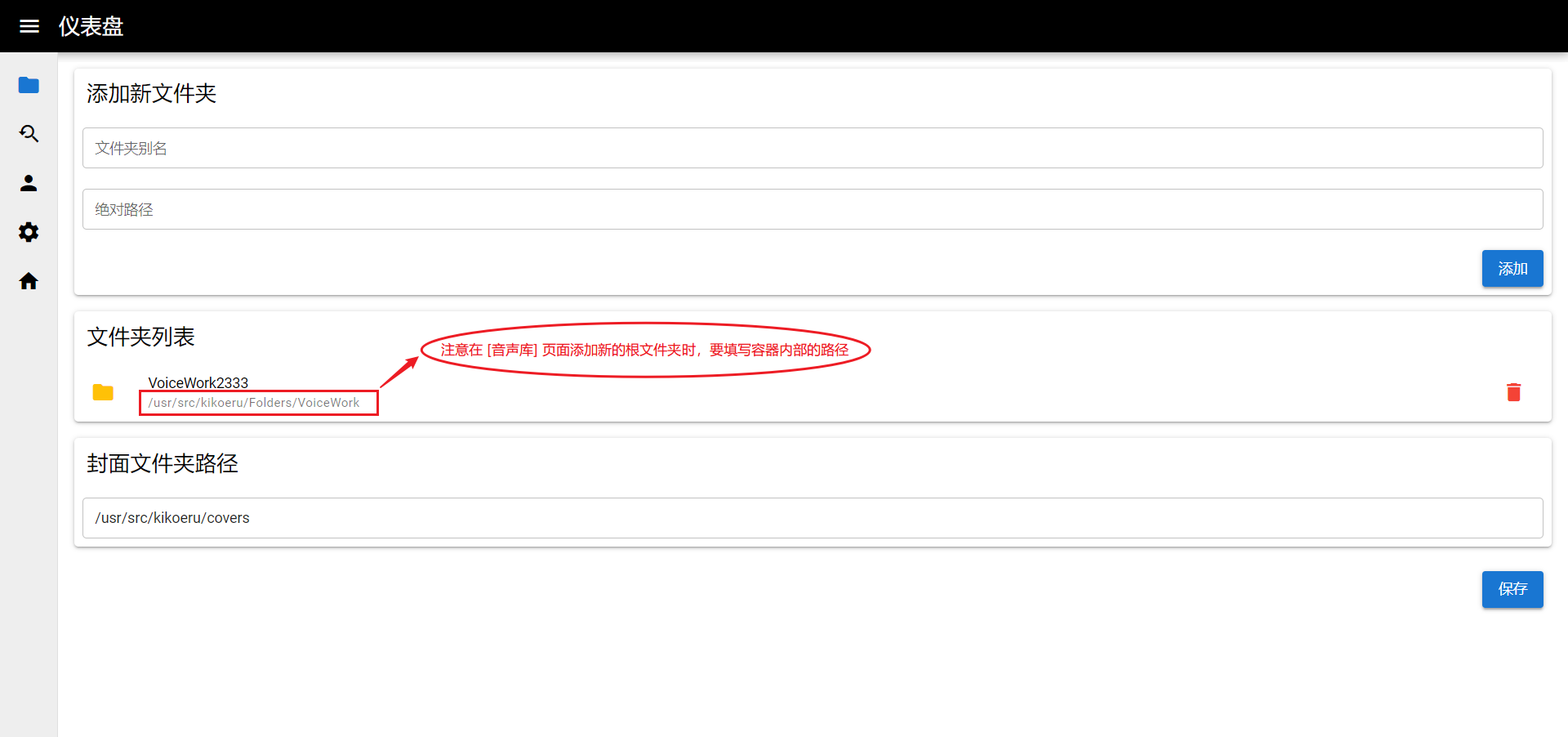网络应用程序(英语:web application,英文简称 Webapp)分为客户端到服务器架构或无服务器后端架构。其中的客户端就是网页浏览器。常见的网页应用程序有Webmail、网络购物、网络拍卖、wiki、网络论坛、博客、网络游戏等诸多应用。 网络应用程序风行的原因之一,是因为可以直接在各种电脑平台上运行,不需要事先安装或定期升级等程序。 (来自维基百科: 网络应用程序)
1.下载并打开可执行文件运行服务端程序 releases
在运行服务端的电脑上,直接通过浏览器访问 http://localhost:6789
如果你还有其它设备与运行服务端的电脑在同一局域网内,并且想在这些设备上使用,这时就需要知道运行服务端的电脑在局域网内的 IP。 以 Windows 系统的电脑为例,首先在运行服务端的电脑上按照教程查看内网 IP https://jingyan.baidu.com/article/9f63fb91f0fa9889400f0ed9.html
例如查到运行服务端的电脑的 IP 为 192.168.123.164,再在局域网内的其它的设备(电脑或手机)上,通过浏览器访问 http://192.168.123.164:6789
注意: 文件夹名称中不带 RJ 号的音声文件夹是扫描不到的
点击展开可以看到日志
常见错误有以下四种:
- ➜ 在抓取元数据/下载封面过程中出错: timeout of 2000ms exceeded
- ➜ 在抓取元数据/下载封面过程中出错: Client network socket disconnected before secure TLS connection was established
- ➜ 在抓取元数据/下载封面过程中出错: read ECONNRESET
- ➜ 在抓取元数据/下载封面过程中出错: Couldn't request work page HTML (https://www.dlsite.com/maniax/work/=/product_id/RJ200879.html), received: 404.
第一种错误是请求超时,一般稍后重试可以解决,如果屡次产生都失败,就要考虑是不是网络问题,如果是因为 DLsite 被墙了就需要到 [高级设置] 页面中的 "爬虫相关设置" 中设置代理。
第二种错误与第三种错误一般会批量出现,当发现有大量这种错误出现时,可以考虑先终止扫描进程,稍后重试,一般可以解决。
第四种错误时因为该音声在 DLSite 上的页面已经不存在了,可能是因为下架或被收到一个合集里打包售卖。这种错误目前无法解决,后续会考虑增加手动添加音声的功能。
这个问题已经修复,现在任何时候都可以随扫随用。
你应该只在 DLsite 被墙时启用 http 代理
然后在 [高级设置] 页面中的 "爬虫相关设置" 中设置代理并点击保存按钮保存设置
注意填写错误的端口号会在爬虫时出错:
- ➜ 在抓取元数据过程中出错: tunneling socket could not be established, cause=socket hang up (错填成 socks 代理服务的端口号)
- ➜ 在抓取元数据过程中出错: tunneling socket could not be established, cause=connect ECONNREFUSED 127.0.0.1:10887 (错填成无效的端口号,端口 10887 上并没有启用任何服务)
目前已经实现了作品打星、标记进度、撰写评论的功能。
-
作品打星
点击任意作品的星标,可以看到星标颜色由黄色变为蓝色,表示您自己的评分。 -
标记进度
在任意作品详情页可以标记进度 -
撰写评论
在任意作品详情页可以撰写评论
除了在作品详情页以外,凡是打过星、标记过进度、写过评论的作品都会出现在我的收藏中。您可以在里面查看、创建、修改和删除星标、进度和评论。
如果未开启用户验证,无需用户名密码即可登录。
如果开启了用户验证,默认用户名和密码都是admin。
更改“是否开启用户验证”选项以后需要重启本程序。
请阅读GitHub releases页面内的更新说明,目前绝大多数情况下不需要额外操作。
只需要用新版程序覆盖旧版,或者放在与旧版相同的目录下即可完成自动升级。
使用docker-compose的用户请自行根据存储位置设定docker-compose.yml,在填写设置时应当保持一致。
例如:
存储位置:/usr/src/kikoeru/VoiceWork,那么音声库位置就填写/usr/src/kikoeru/VoiceWork。存储位置:/usr/src/kikoeru/Folder/VoiceWork,那么音声库位置就填写/usr/src/kikoeru/Folder/VoiceWork。